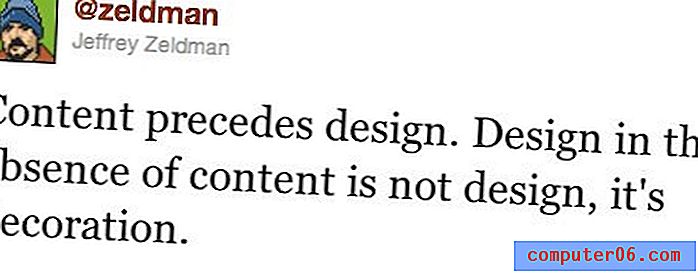Cómo encontrar aplicaciones en tu iPhone
Anteriormente hemos escrito sobre lo útil que puede ser Spotlight Search, especialmente cuando aprovecha su funcionalidad con ciertas aplicaciones como Correo, Contactos y Notas. Pero otra característica útil de Spotlight Search es su capacidad para ayudarlo a localizar aplicaciones que no puede encontrar. Esto puede parecer poco importante si alguien solo tiene un puñado de aplicaciones en su iPhone, pero encontrar la aplicación correcta puede ser frustrante si tiene varias páginas de aplicaciones instaladas en su dispositivo. Combine eso con el hecho de que las aplicaciones no están instaladas en ningún tipo de orden, y tiene una pesadilla organizacional en sus manos.
Afortunadamente, hay una manera simple de ubicar una aplicación usando Spotlight Search, que discutiremos en nuestra guía a continuación.
Agregue aplicaciones a Spotlight Search en el iPhone
Esta guía fue escrita usando un iPhone 5 que ejecuta el sistema operativo iOS 7. Si sus pantallas se ven diferentes a las de abajo, es posible que esté utilizando una versión anterior de iOS. El siguiente tutorial agregará la capacidad de buscar aplicaciones, por nombre, en Spotlight Search. Spotlight Search solo buscará dentro de una aplicación determinada si esa aplicación se incluye individualmente en la pantalla de configuración de Spotlight Search que ajustaremos en los pasos a continuación.
Paso 1: Selecciona el ícono de Configuración en tu pantalla de Inicio.

Paso 2: selecciona la opción General .
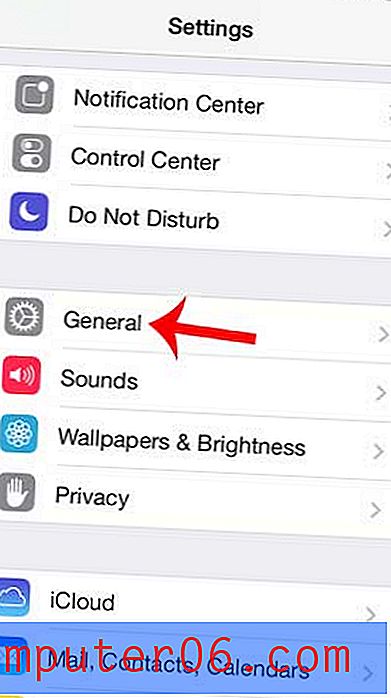
Paso 3: toca la opción de búsqueda de Spotlight .
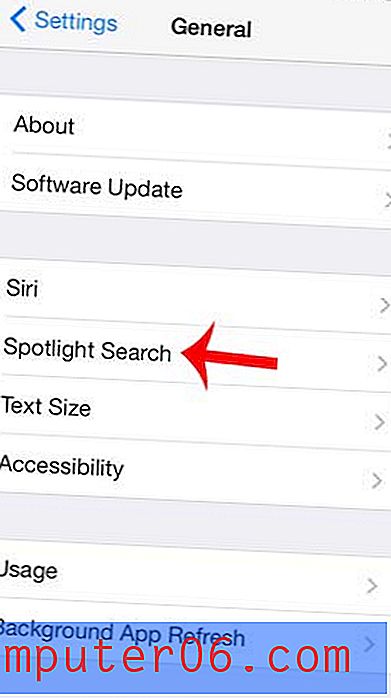
Paso 4: toca la opción Aplicaciones para agregar una marca de verificación azul a la izquierda. Cualquier elemento listado en esta pantalla que tenga una marca de verificación azul se incluirá en la Búsqueda de Spotlight.
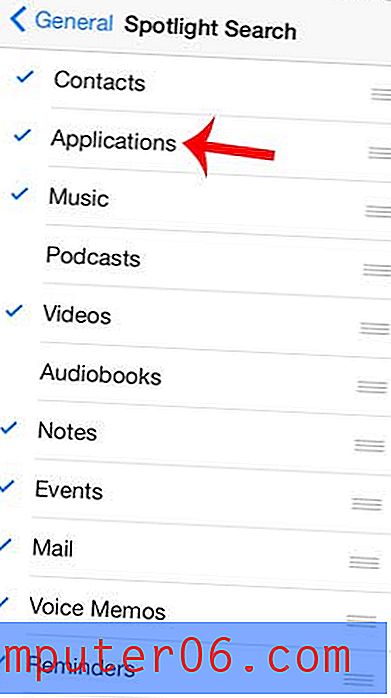
Puede abrir Spotlight Search en iOS 7 deslizando hacia abajo en su pantalla de inicio.
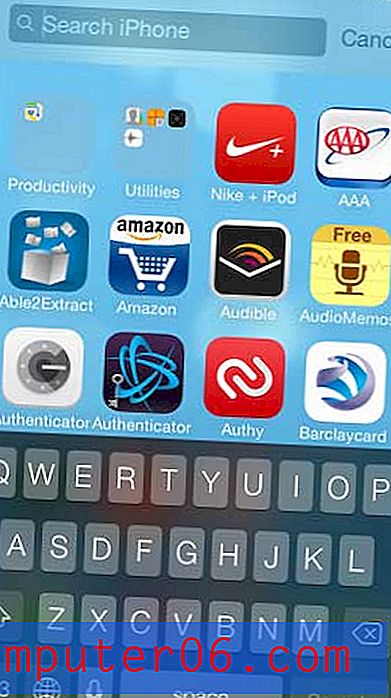
Luego puede escribir el nombre de una aplicación en el campo de búsqueda, y la aplicación aparecerá en la lista en la parte superior de la pantalla.
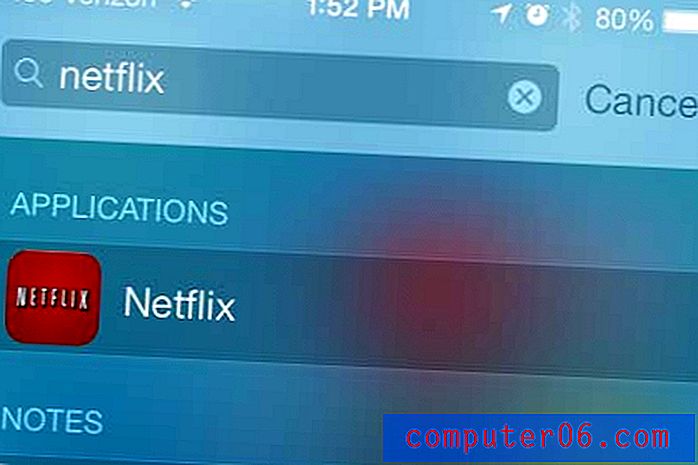
Una opción alternativa sería restablecer los iconos de la pantalla de inicio, que colocarán todas las aplicaciones instaladas en orden alfabético. Puede obtener más información sobre cómo restablecer la pantalla de inicio de su iPhone aquí.